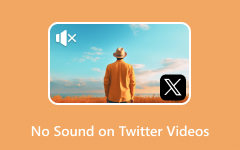Hoe iPad-video te repareren Geen geluid met gebruikelijke manieren en gespecialiseerde app
De iPad is een veelzijdig apparaat voor multimediagebruik, waarmee gebruikers films, video's en muziek kunnen bekijken. Problemen tegenkomen zoals geen geluid bij iPad-video's kan veel gebruikers frustreren en verbijsteren. Gelukkig is het oplossen van het probleem met het ontbreken van geluid op uw iPad een eenvoudig proces dat zelfs kan worden uitgevoerd als u geen enkele kennis van technologie heeft.
In dit artikel onderzoeken we de veelvoorkomende oorzaken waarom u dit probleem ondervindt, en gaandeweg laten we u kennismaken met de tips om dit soort problemen te voorkomen. Ook wordt er gewerkt aan een krachtige applicatie die elk videoprobleem kan oplossen en worden er stappen gezet om je te leren hoe je zo’n app kunt bedienen.
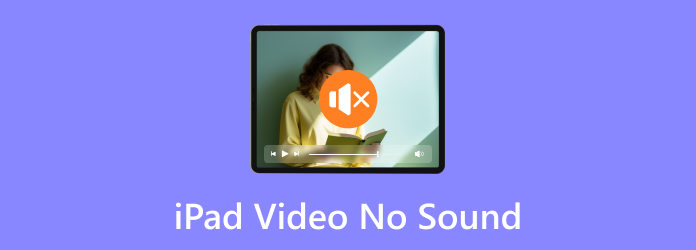
- Deel 1. Waarom is er geen geluid op mijn iPad?
- Deel 2. De beste manier om video's zonder geluid op de iPad te repareren
- Deel 3. Standaardmanieren om iPad-video zonder geluid te repareren
- Deel 4. Tips om problemen met videogeluid op de iPad te voorkomen
- Deel 5. Veelgestelde vragen over Geen geluid op iPad-reparatie
Deel 1. Waarom is er geen geluid op mijn iPad?
Er kunnen verschillende redenen zijn waarom u geen geluid ervaart op uw iPad. De eerste duidelijke reden is dat uw volume laag staat. U kunt dit controleren door uw volume te verhogen. Een andere reden is dat uw mute-schakelaar is ingeschakeld, dus zorg ervoor dat u deze uitschakelt. Soms kan een eenvoudige herstart softwareproblemen of tijdelijke problemen oplossen. Een uitgeschakeld volume voor een specifieke app kan ook de reden zijn dat uw app geen geluid heeft. Zorg ervoor dat u dit inschakelt door de app-instellingen te controleren. Ten slotte kan verouderde software de reden zijn dat uw iPad geen geluid meer heeft. Lees aandachtig om te leren hoe u geen geluid kunt oplossen bij video's op de iPad.
Deel 2. De beste manier om video's zonder geluid op de iPad te repareren
Tipard FixMP4 is een krachtige applicatie gemaakt voor videofixes. Het is beschikbaar op Windows en Mac en is geschikt voor Android- en iOS-apparaten. Deze applicatie is gebouwd met een krachtige functie waarvoor een voorbeeldvideo nodig is om uw beschadigde video te repareren. Er is een professionele sfeer voelbaar bij het gebruik van deze app vanwege de minimalistische en intuïtieve gebruikersinterface. Het is een uitstekende en betrouwbare applicatie die nuttig is voor iedereen die op zoek is naar software voor het herstellen van video's. Leer hoe je de app gebruikt door de onderstaande stappen te volgen, zodat je jezelf niet meer afvraagt: hoe krijg ik geluid op mijn iPad-video's.
Stap 1App verkrijgen en starten
De eerste stap is het downloaden van de app door hieronder op de knop Downloaden te klikken. Installeer vervolgens de app na het downloaden. Start de applicatie door naar uw bureaublad te gaan en op het snelkoppelingspictogram van de app te klikken.
Stap 2Importeer geen geluidsvideo
Importeer uw video zonder geluid. Dat doe je door op het grote te klikken + knop aan de linkerkant van de app. Als u dit doet, wordt een documentvenster geopend waarin u uw bestand kunt selecteren en importeren.

Stap 3Voorbeeldvideo importeren
Importeer uw voorbeeldvideo. Dat doe je door ook op het grote te klikken + aan de rechterkant van de app en er wordt een ander documentvenster geopend waarin u uw bestand kunt selecteren en importeren.
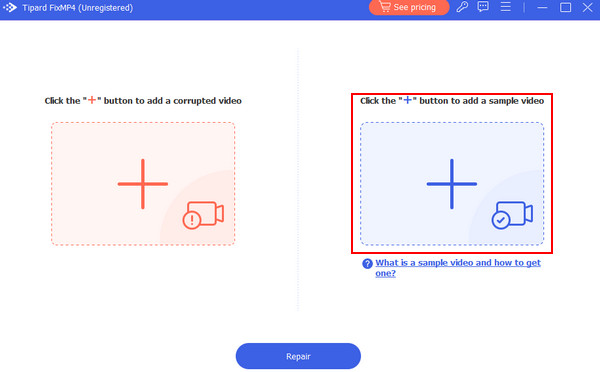
Stap 4Video reparatie
Nadat u alle benodigde bestanden heeft geïmporteerd, kunt u het reparatieproces starten. Klik op de Reparatie knop onder de + knoppen. Uw uitvoer wordt opgeslagen in de standaardmap van de app.
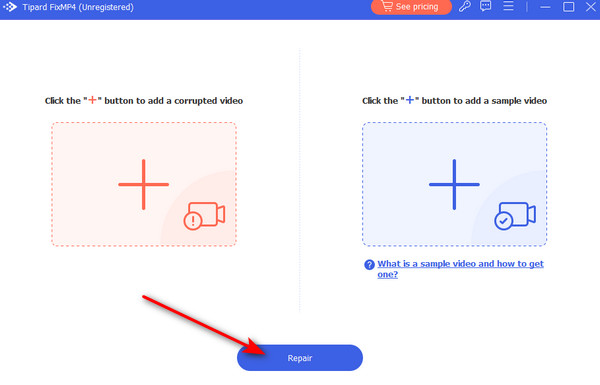
Deel 3. Standaardmanieren om iPad-video zonder geluid te repareren
Video sluiten en opnieuw openen
Als het geluid alleen in een specifieke video-app voorkomt, sluit u deze en opent u deze opnieuw. Het kan zijn dat de applicatie een bug heeft en vernieuwing nodig heeft.
Controleer de audio-uitvoer
Als u externe luidsprekers of een hoofdtelefoon gebruikt, zorg er dan voor dat deze goed zijn aangesloten en pas het volume aan, aangezien er verschillende instellingen zijn bij gebruik van de standaardluidspreker op uw iPad.
Reset instellingen
Als het geluidsprobleem aanhoudt, kunt u alle instellingen op uw iPad resetten. Als u dit doet, worden alle instellingen teruggezet naar hun standaardstatus.
Deel 4. Tips om problemen met videogeluid op de iPad te voorkomen
Update iOS en apps regelmatig
Zorg ervoor dat uw besturingssysteem en app altijd up-to-date zijn. Updates voor ontwikkelaars behandelen altijd bugfixes om de prestaties te verbeteren.
Behandel de iPad voorzichtig
Fysieke schade aan de componenten van uw iPad kan het interne deel van uw apparaat beschadigen, inclusief het audiosysteem. Overweeg het gebruik van beschermende hoesjes om aanzienlijke schade te voorkomen.
Controleer externe verbindingen
Inspecteer regelmatig externe audioverbindingen, zoals luidsprekers, Bluetooth en hoofdtelefoons, om er zeker van te zijn dat ze goed zijn aangesloten. Losse verbindingen kunnen tot audiostoringen leiden.
Verlengde lezing:
Hoe het probleem van geen geluid op de iPhone op te lossen
Geen geluid bij het afspelen van video's op Android? Probeer deze 9 oplossingen!
Deel 5. Veelgestelde vragen over Geen geluid op iPad-reparatie
Waarom heeft mijn iPad plotseling geen geluid?
Het plotseling wegvallen van geen geluid kan worden veroorzaakt door een storing op uw iPad. Een luidsprekerstoring kan de oorzaak zijn dat uw iPad geen geluid heeft. Zoek professionals om uw probleem op te lossen.
Hoe schakel ik het geluid op mijn iPad uit?
Als u het geluid van uw iPad wilt uitschakelen, zorg er dan voor dat de fysieke mute-schakelaar of de knop aan de zijkant van uw iPad is uitgeschakeld en dat u het volume kunt aanpassen met de zijknoppen van uw iPad.
Waar zijn de audio-instellingen op de iPad?
U kunt toegang krijgen tot de audio-instellingen op uw iPad door deze te openen Instellingen en vervolgens tikken Geluid en haptiek. Vervolgens kunt u via het menu het volume, de beltoon en de systeemgeluiden aanpassen om de audio-instellingen van uw iPad aan te passen.
Kan het gebruik van Bluetooth-apparaten geluidsproblemen op mijn iPad veroorzaken?
Ja, het gebruik van Bluetooth-apparaten kan problemen veroorzaken op uw iPad. Zorg ervoor dat uw apparaat correct is aangesloten op een ander apparaat en probeer indien nodig opnieuw verbinding te maken. Conflicten met meerdere aangesloten apparaten kunnen ook geluidsproblemen op uw iPad veroorzaken.
Kan fysieke schade aan de luidspreker of hoofdtelefoonaansluiting geluidsproblemen op mijn iPad veroorzaken?
Ja, fysieke schade aan de luidspreker of hoofdtelefoonaansluiting kan geluidsproblemen op uw iPad veroorzaken. U kunt het apparaat inspecteren op zichtbare schade, en als het probleem zich blijft voordoen, kunt u een professionele inspectie inroepen om het probleem te repareren en de juiste functionaliteit van het probleem te herstellen.
Conclusie
Het afspelen van een video zonder audio kan vervelend zijn, vooral als u bezig bent met het kijken naar uw favoriete film. We hopen dat je hebt geleerd om je probleem op te lossen geen videogeluid op uw iPad. We raden u aan de Tipard Fix MP4 te gebruiken, een gespecialiseerde app voor video met problemen.